Deseja criar um endereço de e-mail comercial profissional gratuitamente? Um endereço de e-mail comercial usa o nome da sua empresa em vez da conta genérica do gmail ou do yahoo. Neste artigo, mostraremos como criar facilmente um endereço de email profissional grátis em menos de 5 minutos.
Sumario
O que é um endereço de e-mail profissional e por que você precisa?
Um endereço de e-mail comercial profissional tem o nome da sua empresa em vez da conta genérica do gmail ou do yahoo, por exemplo: [email protected].
A maioria dos iniciantes usa contas de email comerciais genéricas gratuitas sem um nome de domínio, o que não é muito profissional. Por exemplo: [email protected] ou [email protected].
Como qualquer pessoa pode criar essas contas de email genéricas, fica mais difícil para os clientes e outras empresas confiar em endereços de email legítimos.
Abaixo estão os quatro principais motivos pelos quais você precisa de um endereço de e-mail profissional para sua empresa:
- Um endereço de email comercial personalizado parece mais profissional.
- Também é curto e fácil de lembrar.
- Um endereço de email comercial profissional ajuda você a ganhar a confiança do cliente como uma empresa legítima.
- O envio de emails com seu próprio nome comercial permite promover sua marca a cada email enviado.
A melhor parte é que você pode obter seu endereço de e-mail comercial personalizado gratuitamente, o que significa que não há desculpa para não obtê-lo.
Se você deseja que seus clientes e outras empresas o levem a sério, é necessário começar a usar imediatamente um endereço de e-mail profissional.
O que você precisa para criar um endereço de email comercial?
Você precisará ter um nome de domínio para criar um endereço de email comercial gratuito.
Depois disso, você precisará de um provedor de serviços de e-mail para lidar com os e-mails comerciais.
Existem algumas soluções diferentes que você pode usar para criar um endereço de email comercial profissional.
Mostraremos dois métodos diferentes e você pode escolher o que melhor se adapta às suas necessidades.
Ambos os métodos que serão ensinados neste artigo são grátis e fáceis de configurar.
Método 1. Criando um endereço de email profissional gratuitamente
Este método é fácil e disponível para quase todos os que têm um site. Ele permite que você crie um endereço de e-mail comercial gratuitamente.
Ao criar um site para pequenas empresas, você precisará comprar um domínio e se inscrever para hospedagem de sites.
O que a maioria dos iniciantes não sabe é que muitas empresas de hospedagem WordPress oferecem recursos gratuitos de e-mail comercial como parte do pacote.
Normalmente, um nome de domínio custa R$40,00 por ano e a hospedagem de sites começa em U$ 7,99 por mês. Se você usar um serviço de email pago, poderá adicionar outros U$ 5 por conta de email.
Felizmente, a Bluehost, uma das maiores empresas de hospedagem WordPress do mundo, concordou em oferecer aos usuários do blog Hospedagem de Sites um nome de domínio gratuito e um desconto de 60% na hospedagem.
Isso significa que você pode iniciar o site da empresa por U$3,95 por mês (e ele vem com um endereço de e-mail comercial gratuito).
→ Clique aqui para obter esta oferta exclusiva Bluehost ←
O segundo método, que falarei mais abaixo neste artigo, será através do Zoho Mail.
Aqui está as instruções passo a passo completas para criar seu endereço de e-mail profissional grátis com Bluehost.
Etapa 1. Configure seu endereço comercial (nome de domínio)
Primeiro, você precisa visitar o site da Bluehost e clicar no botão verde ‘Começar agora’.

Isso levará você a uma página de preços onde você precisará clicar no botão ‘Selecionar’ abaixo do plano que deseja usar.
Os planos Básico e Plus são os mais populares entre as pequenas empresas que estão apenas começando.

Depois de selecionar seu plano, você será solicitado a escolher seu nome de domínio. Você precisa digitar o nome da sua empresa e clicar no botão ‘Avançar’.

Agora, o Bluehost verificará se um nome de domínio correspondente ao nome da sua empresa está disponível. Caso contrário, mostrará algumas sugestões alternativas ou procure outro nome de domínio.
Aqui estão algumas dicas rápidas sobre como escolher o nome de domínio perfeito para o seu endereço de e-mail profissional.
- Mantenha seu nome de domínio curto, fácil de lembrar e pronunciar;
- Não use números ou hífens no seu nome de domínio;
- Tente usar palavras-chave e o local da empresa em seu nome de domínio para torná-lo único.
A escolha de um bom nome de domínio é crucial para os seus negócios, mas não gaste muito tempo com isso, ou você nunca passará dessa etapa.
Depois de escolher seu nome de domínio, você precisará adicionar as informações da sua conta e finalizar as informações do pacote para concluir o processo.
Nesta tela, você verá extras opcionais que você pode comprar. Não recomendamos a escolha no momento. Se você precisar deles, poderá sempre adicioná-los posteriormente a partir da sua conta.
Por fim, você precisa inserir suas informações de pagamento para concluir a compra.
Você receberá um e-mail com detalhes sobre como fazer login no seu painel de controle de hospedagem de site. É aqui que você gerencia tudo, incluindo gerenciamento de sites, contas de e-mail comercial e outras configurações.
Etapa 2. Criando seu endereço de email comercial gratuito
No painel da sua conta de hospedagem, você precisa clicar na seção ‘Email’ e, em seguida, clicar na guia ‘Adicionar conta de email’.

Digite um nome de usuário e senha para sua conta de e-mail e clique no botão ‘Criar conta’.
O Bluehost agora criará a conta de e-mail e você verá uma mensagem de sucesso.
Etapa 3. Usando sua conta de email comercial
Agora que você criou sua conta de e-mail comercial gratuita, a próxima etapa é aprender a usá-la para enviar e receber e-mails.
Na seção “Email” da sua conta de hospedagem, mude para a guia “Contas de email”. Você verá o seu endereço de e-mail recém-criado listado lá.

Você pode clicar no link ‘Acessar webmail’ e o Bluehost o levará a uma interface de webmail. Essa é uma boa opção se você não quiser usar um cliente de email no seu desktop ou celular.
A desvantagem é que você precisará fazer login na sua conta de hospedagem sempre que quiser verificar seu e-mail. Uma maneira melhor é clicar nos dispositivos conectados e, em seguida, clicar no link “Configurar cliente de email”.
O Bluehost mostrará as informações necessárias para usar seu endereço de email comercial com qualquer cliente ou aplicativo de email. Você pode usar essas informações para configurar o e-mail comercial no Outlook, Gmail ou em qualquer aplicativo de e-mail do seu celular ou desktop.
Nota: o processo de criação de um e-mail comercial é praticamente o mesmo com outras empresas de hospedagem que oferecem cPanel como SiteGround e HostGator.
Zoho Mail: Email profissional grátis Zoho
Seja para uso comercial ou pessoal, o email ainda é o modo de comunicação mais fácil, econômico e simples.
No mundo de hoje, o email da sua empresa é tão importante quanto o endereço do escritório; um endereço associado ao nome da sua empresa. Os emails comerciais contêm domínios comerciais na última metade do endereço (consulte [email protected].br).
Os e-mails profissionais podem ser configurados por vários fornecedores, gratuitos e pagos. Agora vamos orientá-lo sobre como você pode obter facilmente um endereço de e-mail profissional gratuito usando o email comercial grátis Zoho Mail.
- Recursos do Zoho Mail
- Inscreva-se no Zoho Mail
- Configuração de domínio do Zoho Mail
- Verificar propriedade do domínio
- Enviar email de teste do Zoho Mail
- Receber emails para o endereço de email comercial
- Alternativa Zoho Mail
Recursos do Zoho Mail:
O Zoho Mail vem com muitos recursos gratuitos. Recursos populares incluem:
- 5 contas de usuário;
- 5 GB de armazenamento / usuário;
- Anexos de e-mail de até 25 MB;
- Limite de upload de arquivo: 1 GB;
- Autenticação de dois fatores;
- Hospedagem de email para um único domínio.
Parece impressionante, não é?
A única desvantagem é que há 2 anos atrás a empresa decidiu cancelar os serviços POP, SMTP e IMAP do plano gratuito. Então de lá para cá, as novas contas somente acessam seus emails via webmail.
Se você é proprietário de uma pequena empresa e tem um orçamento apertado, receber um e-mail comercial gratuito do Zoho Mail pode agregar muito valor aos seus processos comerciais.
Inscreva-se no Zoho Mail
Para se inscrever, visite a página Preços e inscrição, role um pouco para baixo e procure por Free Plan.

Você será redirecionado para uma nova página. Se você não possui um nome de domínio para o qual deseja criar uma conta de e-mail gratuita, basta escolher “Comprar um novo domínio para minha empresa” e seguir as instruções na tela. No meu exemplo, seleciono “Inscreva-se em um domínio que já possuo“, como já possuo um domínio.

Digite os detalhes necessários:

Em seguida, clique no botão Continuar.
Após a criação bem-sucedida da conta e a verificação por telefone, você verá um sinal de aviso solicitando a verificação da propriedade do domínio. Mas não se preocupe, abordarei isso na próxima etapa. Por enquanto, clique na opção Continuar instalação.

Configuração de domínio do Zoho Mail
Quando o processo de inscrição terminar, você será direcionado para a página de verificação do domínio. Veja como é a configuração de domínio do Zoho Mail:

Verificar propriedade do domínio
O correio Zoho precisa verificar a propriedade do domínio adquirido para concluir o processo. No painel esquerdo, navegue até Verificar domínio e, em seguida, vá para Selecionar seu Gerenciador DNS. Expanda seu menu suspenso e escolha seu provedor de nome de domínio específico. Observe que esta etapa é necessária para criar uma conta de email gratuita.
Selecionei Outros, pois meu domínio é registrado via Namecheap e não é mencionado nas opções disponíveis.
O Zoho Mail permite ainda verificar o domínio usando três métodos:
- Método CNAME
- Método TXT
- Método HTML

Navegue para o método específico para obter instruções completas. Neste exemplo, vou usar o método CNAME. Para isso, preciso fazer login na minha conta Namecheap e, em seguida, navegar para a guia DNS avançado do meu domínio. Você pode fazer essa verificação tranquilamente pelo registro.br ou outro registrador que esteja usando.
Preciso adicionar um novo registro CNAME e inserir os valores fornecidos pelo Zoho Mail. Aqui está como fazê-lo:

Se o seu domínio for registrado no registro.br, o procedimento é o mesmo. Você vai acessar sua conta no registro.br, em seguida clique em editar zona (vide imagem abaixo) e adicione os registros do Zoho Mail.

Depois de configurado corretamente, volte para a Configuração de Domínio do Zoho Mail e clique em Continuar na Verificação de CNAME na parte inferior da tela.

No próximo pop-up que confirma que tudo está configurado corretamente, basta clicar no botão Verificar agora.
Ai está! Assim que terminar as etapas de verificação do domínio, você será direcionado para uma nova página solicitando a criação de um endereço de email profissional gratuito.
Neste exemplo, eu criei [email protected]. Depois de criada, visite a seção de local de trabalho da conta Zoho Mail e acesse a opção Mail .

Ele fará o login automaticamente na sua conta de email padrão ( [email protected] ). Aqui está a captura de tela da aparência do seu painel de correio comercial:

Como você pode ver, é semelhante a outros provedores de e-mail pessoal e comercial, como Gmail, Outlook e Yahoo Mail.
Enviar email de teste do Zoho Mail
Então, criei minha conta de e-mail comercial gratuitamente. O próximo passo é verificar se o endereço de email comercial gratuito está funcionando bem. Neste teste, enviarei um email do meu endereço de email comercial para o Gmail.

E aqui está o e-mail de teste que recebi na minha caixa de entrada do Gmail.

Viva! Agora, meu endereço de e-mail profissional está pronto para enviar e-mails com sucesso agora.
Receber emails para o endereço de email comercial
Para receber e-mails no endereço comercial gratuito, é necessário definir registros MX no registrador de domínio. Para isso, acesse o Zoho Mail cPanel e navegue até a guia Domínios. Aqui, você verá diferentes valores para os registros MX. Se você não tiver certeza de como configurar registros MX para o seu respectivo domínio, leia este guia ou entre em contato com o registrador do seu domínio.
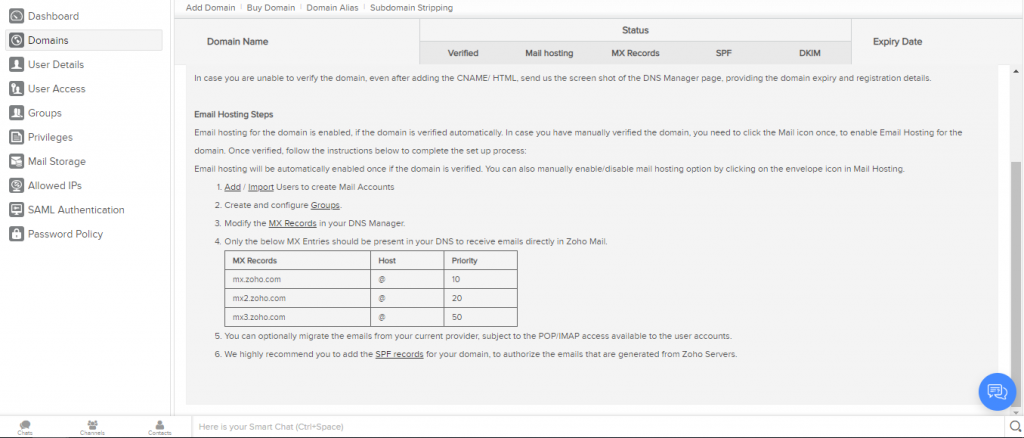
Como mencionado anteriormente, meu provedor de domínio é Namecheap, adicionarei os valores fornecidos acima dos registros MX na minha conta Namecheap dentro do meu domínio. Navegue até a guia DNS avançado e escolha MX personalizado em Configurações de email.

Nota: Pode levar até 24 horas para atualizar os registros MX. No entanto, existe uma ferramenta online que ajuda a verificar se o registro foi atualizado.
Supondo que o registro MX tenha sido atualizado, vamos enviar um email do Gmail.
Viva! Recebi o email no meu endereço comercial gratuito.
Qual o melhor email profissional gratuito?
O melhor email profisisonal grátis atual é o Zoho Mail. Porém se a sua empresa necessita de um serviço de SMTP / POP / IMAP você pode verificar o plano de hospedagem de site se possui email profissional grátis incluso.
Uma alterativa caso não possua, é migrar seu site para o Siteground.
Resumo
Neste guia, tentei oferecer uma solução para um problema comum de muitas pequenas empresas – um endereço de email corporativo. Demonstrei como você pode integrar o Zoho Mail ao seu domínio e usá-lo como o endereço de e-mail oficial do seu negócio. Tudo o que você precisa é de um domínio e use o Zoho Mail como seu provedor de e-mail comercial gratuito.
Existem muitos recursos do Zoho Mail que você pode obter com os planos premium.
Você pode perceber que pode haver um atraso no envio e recebimento de emails via Zoho Mail.
Se sua empresa não suportar tais atrasos, sugiro que você obtenha uma conta premium Zoho ou procure um provedor de email comercial alternativo, onde você pode receber um email comercial por U$ 2,00 / caixa de correio / mês.
Se você tiver problemas para configurar seu e-mail comercial gratuito usando o Zoho Mail como e-mail, sinta-se à vontade para discutir através da seção de comentários abaixo.



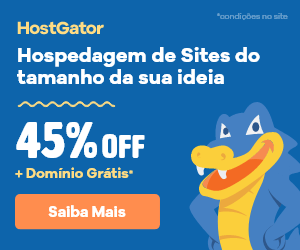




Deixe um comentário